DCP-9055CDN
FAQ & Fehlerbehebung |
Ich erhalte immer wieder die Fehlermeldung „Authenticate Err (Authentication error)“.
Diese Fehlermeldung wird aus den folgenden Gründen angezeigt.
- Benutzername und Kennwort sind nicht konfiguriert.
- Der eingegebene Benutzername und das Kennwort sind nicht korrekt.
- Das Datum und die Uhrzeit auf Ihrem Brother-Computer stimmen nicht mit dem Datum und der Uhrzeit auf dem Dateiserver und dem Authentifizierungsserver überein.
- Das SNTP-Zeitserverprotokoll ist nicht korrekt konfiguriert.
Überprüfen Sie bitte folgende Punkte um das Problem zu beheben:
-
Überprüfen Sie, ob der Benutzername und das Kennwort richtig konfiguriert oder eingegeben wurden.
-
Geben Sie http://[IP Adresse Ihres Rechners] in Ihren Browser ein.
Beispiel: http://192.168.1.4/ (wenn die IP-Adresse Ihres Rechners 192.168.1.4 ist.) - Klicken Sie Auf Administratoreinstellungen.
-
Geben Sie einen Benutzernamen und ein Kennwort ein.
Der Benutzername lautet „admin“ und das Standardpasswort lautet „Access“.
Wenn Sie das Kennwort nicht kennen, wenden Sie sich an den Netzwerkadministrator.
-
Sie haben die folgenden Möglichkeiten:
- Wenn Sie das Dokument direkt an einen FTP-Server in Ihrem lokalen Netzwerk oder im Intranet gescannt haben (Scannen nach FTP) oder das Dokument direkt an einen CIFS-Server auf Ihrem lokalen Server oder im Intranet gescannt haben (Scannen nach Netzwerk), klicken Sie auf FTP/Network Scan Profile. Zu SCHRITT 1-e gehen.
-
Wenn Sie die Funktion Druckprotokoll im Netzwerk speichern verwenden, klicken Sie auf Druckprotokoll im Netzwerk speichern. Zu SCHRITT 1-fgehen.
-
Klicken Sie auf Profilname eines FTP-Servers oder eines CIFS-Servers, auf dem Sie das Dokument scannen möchten.
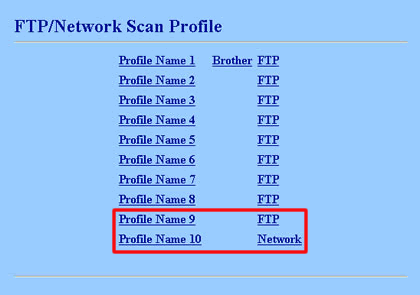
- Überprüfen Sie, ob der Benutzername und das Kennwort richtig konfiguriert oder eingegeben wurden. Wenn diese NICHT konfiguriert sind, konfigurieren Sie sie.
- Wenn Sie die Funktion „Scannen in Netzwerk “ oder die Funktion „Protokoll im Netzwerk speichern“ verwenden und der Benutzername Teil einer Domäne ist, geben Sie den Benutzernamen in einem der folgenden Stile ein: Benutzer@Domäne oder Domäne/Benutzer.
- Wenn Sie den Benutzernamen und das Kennwort für einen FTP- oder CIFS-Server nicht kennen, wenden Sie sich an den Netzwerkadministrator.
Für Benutzer, die die Funktion „Scannen nach FTP“ verwenden:
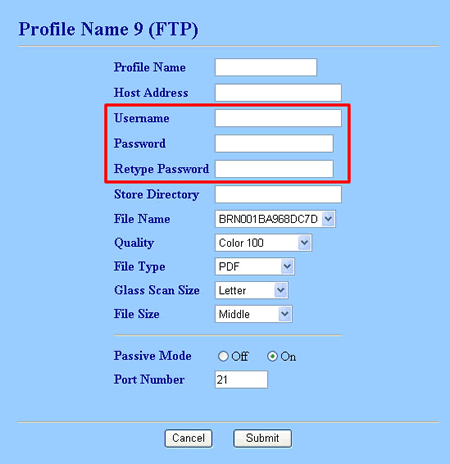
Für Benutzer, die die Funktion „Scannen in Netzwerk“ oder „Druckprotokoll im Netzwerk speichern“ verwenden:
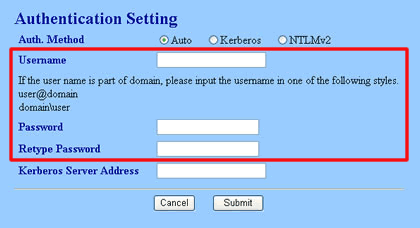
-
Geben Sie http://[IP Adresse Ihres Rechners] in Ihren Browser ein.
-
Do one of the following:
- Wenn Sie die Funktion Scannen nach FTP verwenden und die Fehlermeldung weiterhin angezeigt wird, wenden Sie sich an den Netzwerkadministrator, um weitere Unterstützung zu erhalten.
-
Wenn Sie die Funktion Scannen im Netzwerk oder Drucken im Netzwerk speichern verwenden, fahren Sie mit SCHRITT 3fort.
-
Überprüfen Sie die Einstellungen für Datum und Uhrzeit und Zeitzone des Brother-Geräts.
- Klicken Sie hier, um die Einstellungen für Datum und Uhrzeit und Zeitzone über das Bedienfeld zu überprüfen .
-
So überprüfen Sie die Verwendung des Webbrowsers:
- Klicken Sie Auf Allgemeine Einstellungen.
-
Überprüfen Sie, ob die Einstellungen für Datum und Uhrzeit und Zeitzone korrekt konfiguriert sind.
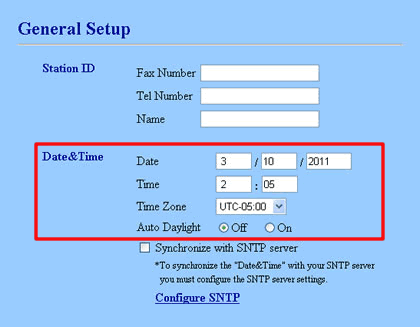
-
Überprüfen Sie, ob die vom Brother-Computer verwendete Zeit mit der vom Dateiserver und Authentifizierungsserver verwendeten Zeit unter Verwendung von Kerberos und NTMLv2 übereinstimmt.
Die Zeiteinstellung hängt von den Servern ab. Wenden Sie sich bezüglich des Dateiservers und der Einstellungen des Authentifizierungsservers an den Netzwerkadministrator.
-
Do one of the following:
- Wenn der SNTP-Server NICHT verwendet wird und die Fehlermeldung weiterhin angezeigt wird, wenden Sie sich an den Netzwerkadministrator, um weitere Unterstützung zu erhalten.
-
Wenn es einen SNTP-Server gibt, fahren Sie mit SCHRITT 6 fort.
-
Prüfen Sie, ob die vom Dateiserver und Authentifizierungsserver verwendete Zeit mit der vom SNTP-Server verwendeten Zeit übereinstimmt.
Die Zeiteinstellung hängt von den Servern ab. Wenden Sie sich bezüglich der Servereinstellungen an den Netzwerkadministrator.
-
Do one of the following:
- Wenn der Link SNTP konfigurieren unter Datum und Uhrzeitangezeigt wird, klicken Sie auf SNTP konfigurieren und fahren Sie mit SCHRITT 8-c fort.
-
Wenn der Link SNTP konfigurieren nicht unter Datum und Uhrzeitangezeigt wird, fahren Sie mit SCHRITT 8 fort.
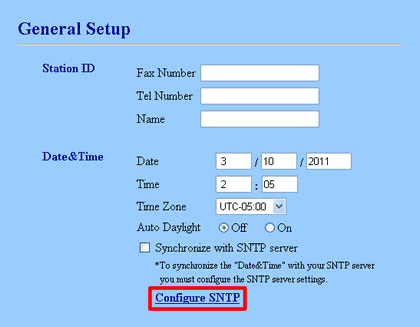
-
Überprüfen Sie die Protokolleinstellungen des SNTP-Zeitservers.
- Klicken Sie Auf Netzwerkkonfiguration => Protokoll Konfigurieren.
-
Überprüfen Sie, ob das Kontrollkästchen SNTP aktiviert ist, und klicken Sie auf Erweiterte Einstellungen.
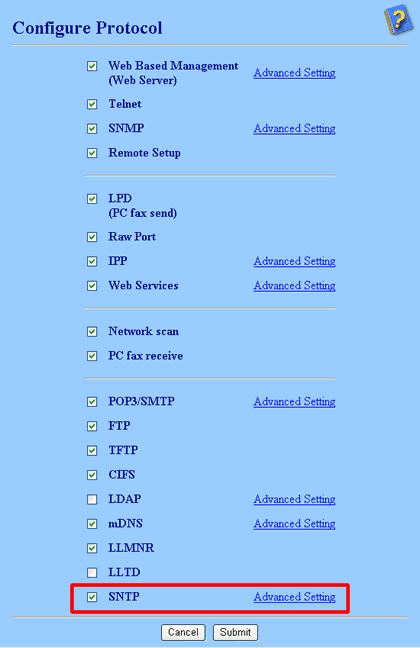
-
Prüfen Sie, ob das SNTP -Zeitserver-Protokoll korrekt konfiguriert ist.
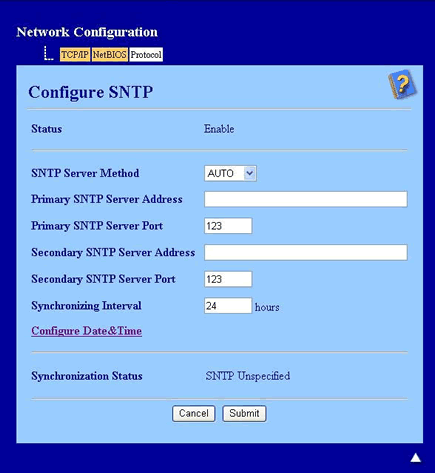
Die Einstellungen variieren je nach Server. Wenden Sie sich bezüglich der SNTP-Servereinstellungen an den Netzwerkadministrator.
Wenn die Fehlermeldung weiterhin angezeigt wird, wenden Sie sich an den Netzwerkadministrator, um weitere Unterstützung zu erhalten.
